2020年の無料画面共有アプリトップ10
公開: 2020-04-24オンラインチームミーティングを主催する場合でも、1人の従業員とのビデオハングアウトを主催する場合でも、画面を共有できると、ポイントを明確に伝えることがはるかに簡単になります。
無料の画面共有アプリを使用すると、プロジェクトマネージャーはプレゼンテーションを行ったり、特定のファイルについてチームメンバーとリアルタイムで共同作業したりできます。
チームリーダーは、他の人の画面を見ることができることに加えて、ファイルに注釈を付けて編集したり、ホワイトボードにメモを書き込んだり、従業員のデスクトップをリモートで制御したりする必要があります。
ワークフローによっては、リモートの従業員は、無料の画面共有を提供する無料のオンラインコラボレーションツール、またはデスクトップおよびモバイルデバイスと互換性のある無料の画面共有アプリの方が適している場合があります。
- 画面共有は安全ですか?
- 画面を無料で共有するにはどうすればよいですか?
- AnyDesk
- Screenleap
- Chromeリモートデスクトップ
- MingleView
- 会議に行く
- 一緒に使用する
- TeamViewer
- Cisco WebEx
- ミコゴ
- ズーム
- デスクトップ用の最高の無料画面共有アプリは何ですか?
- 最高の無料画面共有モバイルアプリは何ですか?
- 無料の画面共有アプリはチームコラボレーションソフトウェアよりも優れていますか?
画面共有は安全ですか?
ズーム爆撃とリモートデスクトップハッキングは、画面共有とチームコミュニケーションソフトウェアのセキュリティ上の最大の欠陥の2つです。
これらの問題を防ぐには、エンドツーエンド暗号化、2段階認証、およびブルートフォース保護を提供するツールを選択してください。 最高の無料画面共有アプリには、パスワード保護、アクセス制御、コード署名セキュリティも備わっている必要があります。
セキュリティに加えて、画面共有アプリを使用する際はユーザーのプライバシーを考慮してください。
デスクトップ全体ではなく、ユーザーが単一のアプリケーションやドキュメントを共有できるツールを探してください。
画面の制御または共有を要求できる特定のユーザーを制限または選択することにより、画面にリモートでアクセスできるユーザーを制限します。 また、画面の共有を開始する前にユーザーに許可を求める必要がある設定を有効にしたり、画面共有機能をパスワードで保護したりすることもできます。
プライバシーコンプライアンス要件がある場合は、ツールがHIPAAおよびHITECHデータを暗号化して、法的なプライバシー規制に準拠していることを確認してください。
画面を無料で共有するにはどうすればよいですか?
無料の画面共有アプリを評価するときは、単に画面を他の人と共有する必要があるのか、それとも他のチームメンバーの画面を自分の画面と同じように操作できるようにしたいのかを検討してください。
画面共有により、ユーザーは他の従業員にデスクトップ画面をリアルタイムで表示できますが、リモート管理/リモートコントロールにより、別のユーザーが画面とマウスをアクティブに制御できます。
画面を共有するか、別のユーザーにデスクトップのリモートコントロールを提供するには、以下の無料の画面共有ツールのトップ10のいずれかをダウンロードしてください。 一部のオプションは画面共有アプリのみですが、その他のオプションは、多くのチームコラボレーション機能の1つとして画面共有を含む無料のオンライン会議アプリです。
AnyDesk
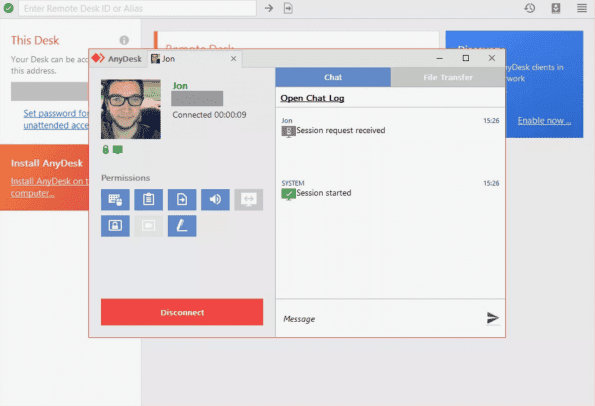
AnyDeskは、iOS、Chrome、Windows、macOS、Androidなどの複数のプラットフォームで動作するリモートデスクトップソフトウェアです。つまり、デスクトップとモバイルの両方の画面共有アプリに対応しています。
このリモートワークツールには、ある程度限定された無料バージョンがあり、主に画面共有用です。 ただし、より多くの機能にアクセスするためにいつでもアップグレードできる有料プランを提供しています。
これにより、ユーザーは無人アクセスのためにユーザーをホワイトリストに登録できます。つまり、パスワードを指定したユーザーはいつでもリモートで画面にアクセスできます。 無人アクセスは、社内のソフトウェアの問題を解決する必要があるIT部門にとって特に役立ちます。 もう1つのAnyDeskのユースケースは、クライアントを可能な限り迅速に支援できる必要があるカスタマーサービス担当者です。
AnyDeskには、特定の機能用のドロップダウンメニューバーがあり、複雑なインターフェイスによってユーザー画面が乱雑になるのを防ぎます。 また、接続を確立した過去のデバイスのリストも保存されるため、将来、デバイスに再び接続するのが非常に簡単になります。
低遅延、高フレームレート、低帯域幅との互換性により、最高の画面共有アプリの1つと見なされています。
強力なホスト制御により、優れたセキュリティとユーザー制限が提供されます。 ホストは、リモートマウスコントロール、オーディオアクセス、リモートキーボードコントロールなどの特定のアクセス許可を付与または拒否できます。
主な機能は次のとおりです。
- リモート印刷
- ファイル転送
- エンドツーエンド暗号化
- 自動的にアップデート
- パーソナライズされたユーザー名
- クリップボードコンテンツの同期
- 同じネットワーク上のユーザーの自動検出
- セッション画面録画
- チャットメッセンジャーツール
- デスクトップ共有でのキーボードショートカットをサポートします
- モバイルからデスクトップへの接続
最適な用途:
チームメンバーとの接続をモバイルデバイスに大きく依存しているリモートワークフォースを持つビジネス。 また、将来、より多くの画面共有機能が必要になり、有料プランにアップグレードする意思がある企業にも最適です。
Screenleap
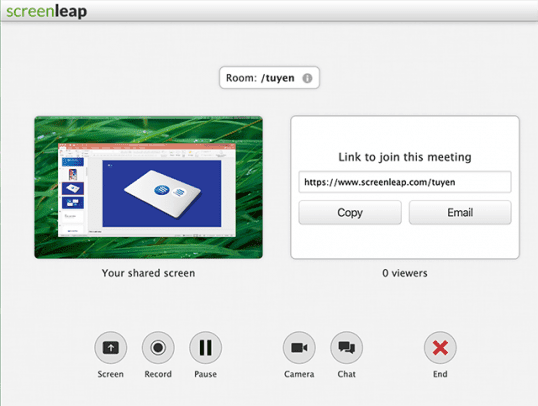 Screenleapは、モバイルデバイスやデスクトップデバイスと互換性のある、簡素化された無料の画面共有アプリです。 ユーザーはアプリをダウンロードしてインストールし、自分の画面を他の人と共有できます。 このツールは、完全なチームコラボレーションではなく、主に画面共有用に構築されています。
Screenleapは、モバイルデバイスやデスクトップデバイスと互換性のある、簡素化された無料の画面共有アプリです。 ユーザーはアプリをダウンロードしてインストールし、自分の画面を他の人と共有できます。 このツールは、完全なチームコラボレーションではなく、主に画面共有用に構築されています。
インストールなしのアクセスを好む人、または画面を共有する必要がない人は、他のユーザーの共有コードを入力するだけで、他のユーザーの画面にアクセスできます。
Screenleapは、Mac、Windows、Chrome、iOS、およびAndroidオペレーティングシステムで動作し、その無料プランでは、最大8人のユーザーが1日あたり最大40分間会議を行うことができます。 無料のユーザーは、最大2つの会議をスケジュールしてプレゼンターを入れ替えることができますが、画面へのリモートアクセスを共有したり、音声にアクセスしたりすることはできません。 無料版では録画も利用できませんが、有料のBasic、Pro、またはPremiumプランでアクセスできます。
最適な用途:
たまに画面を共有する機能だけが必要で、他のユーザーがブロードキャストされた画面に表示専用でアクセスできるようにしたい中小企業。
Chromeリモートデスクトップ
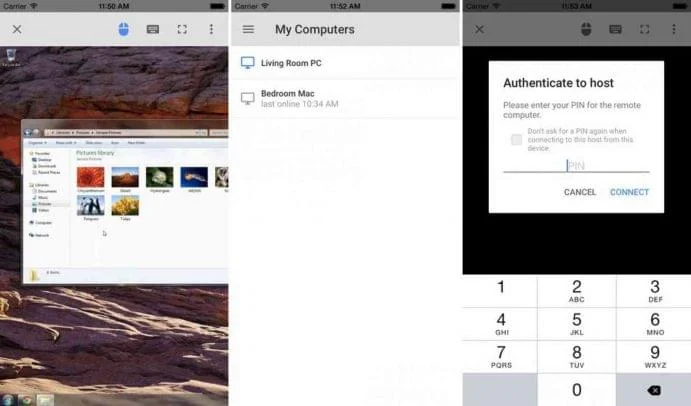 Chromeリモートデスクトップは、Windows、Linux、OS X、Mac iOS、およびAndroidオペレーティングシステムと互換性のある無料の画面共有およびリモートコントロールアプリです。 画面共有以外の追加機能はありません。
Chromeリモートデスクトップは、Windows、Linux、OS X、Mac iOS、およびAndroidオペレーティングシステムと互換性のある無料の画面共有およびリモートコントロールアプリです。 画面共有以外の追加機能はありません。
これはGoogleChromeブラウザの拡張機能です。つまり、ツールを使用するには、ホストと視聴者の両方がGoogleChromeをダウンロードする必要があります。 リモート印刷機能はありませんが、無人アクセス、オーディオ共有、クリップボード同期が可能です。
ユーザーは6桁のPINを選択してリモートアクセスを有効にし、ワンタイムアクセスコードを提供して、他のユーザーが自分の画面を表示し、リモートコントロール権限を持つことができるようにします。 また、過去に接続したデバイスを保存して、後で簡単にアクセスできるようにします。
インストールは簡単でユーザーフレンドリーですが、多くのユーザーは、画面とオーディオの遅延時間と、安定した接続の確立に関する頻繁な問題について不満を持っています。
最適な用途:
画面共有のニーズが比較的少なく、画面への即時アクセスと使いやすさを優先する企業。
MingleView
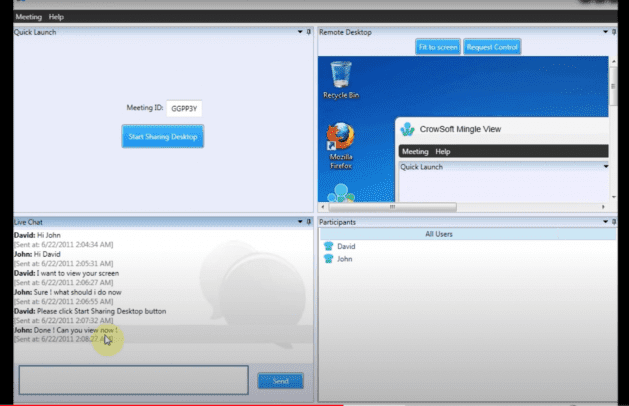 MingleViewは、追加のチームコラボレーション機能なしで無制限の数の会議を可能にする無料のデスクトップ画面共有アプリです。
MingleViewは、追加のチームコラボレーション機能なしで無制限の数の会議を可能にする無料のデスクトップ画面共有アプリです。
インストールは必要ありません。代わりに、ユーザーが6桁のアクセスコードを介して画面を共有できるようにします。 また、リモートコントロールアクセス、ライブチャット、および会議室の参加者のリストも含まれています。
ただし、キーボードショートカットをサポートしたり、オーディオを提供したりすることはできません。この記事の執筆時点では、Windowsデスクトップコンピューターでのみ使用できます。
最適な用途:
画面共有とリモートアクセスを頻繁に使用する可能性がありますが、チームコラボレーションではなく、ITサポートとトラブルシューティングに画面共有を使用することが多い企業。
会議に行く
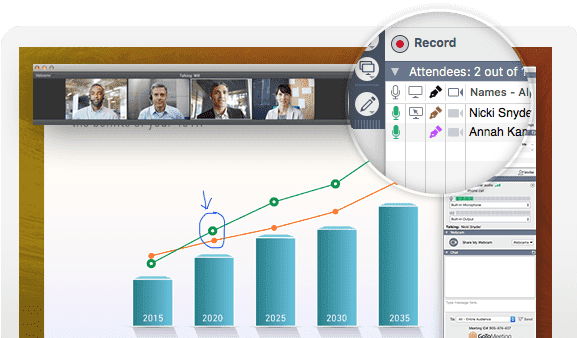 GoToMeetingは、画面共有や優れたチームコラボレーションツールなどの強力な機能セットを備えたWeb会議ソフトウェアです。
GoToMeetingは、画面共有や優れたチームコラボレーションツールなどの強力な機能セットを備えたWeb会議ソフトウェアです。
GoToMeetingは、デスクトップデバイスとモバイルデバイスの両方と互換性があり、チャットメッセンジャーツールを備えており、最大3人の参加者がビデオまたはオーディオ通話で最大40分間会議を行うことができます。

有料プランはウェビナー中に画面を共有する必要がある人にとって理想的なツールですが、無料プランには画面共有機能とリモートアクセス制御が含まれています。 ユーザーは、単一のアプリケーションまたは画面全体を他のチームメンバーと共有したり、GoToMeetingアプリまたはGoogleChromeで共有画面にアクセスしたりできます。 GoToMeetingは、画面共有が使用された会議を記録できますが、記録機能にアクセスするには、ユーザーは有料プランにアップグレードする必要があります。
GoToMeetingの無料の画面共有ツールには次のものも含まれます。
- ライブ帯域幅の調整
- HDビデオ
- パスプレゼンター機能
- モバイルからデスクトップへの移行
- レーザーポインターと描画ツール
- 共有画面の注釈
最適な用途:
セキュリティ上の懸念や機能の制限により、Zoomの代替品を探している中小企業。
一緒に使用する
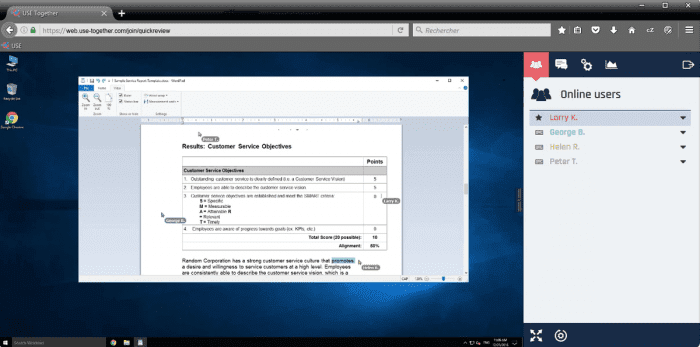 USE Togetherは、WindowsおよびmacOSと互換性のある無料バージョンと有料バージョンの両方を備えたデスクトップ専用の画面共有およびリモートコントロールアプリです。
USE Togetherは、WindowsおよびmacOSと互換性のある無料バージョンと有料バージョンの両方を備えたデスクトップ専用の画面共有およびリモートコントロールアプリです。
差別化機能は、複数のマウスカーソルです。つまり、画面共有時にチームの全員がマウスを制御します。 これは主に画面共有用のツールであり、チームのコミュニケーションではありません。 画面を共有する予定がないゲストは、Webブラウザーからアクセスできるため、ソフトウェアをダウンロードまたはインストールする必要はありません。
USETogetherの無料バージョンには次のものが含まれます。
- 無制限の画面共有
- ボイスチャット
- 最大4名の参加者
- 1日あたり30分のリモコン
- ワンクリックの会議の招待状
- パスプレゼンター機能
最適な用途:
ソフトウェア/プログラミングチュートリアルを実行するときにチームメンバーに独自のマウスコントロールを持たせたい企業、または個人使用の画面共有ツールを必要としている企業。
TeamViewer
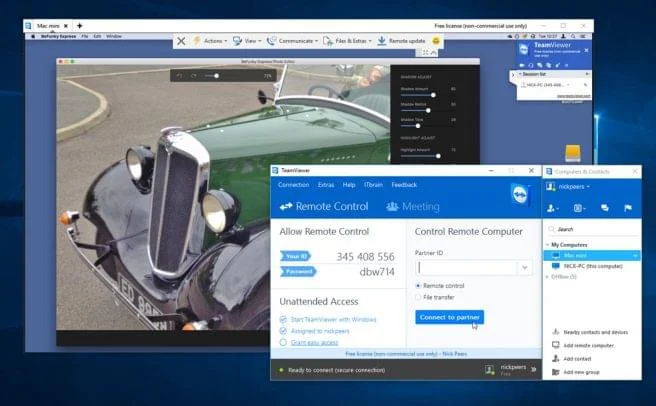 TeamViewerは、画面共有に加えてIoTデバイス制御に独自の焦点を当てたモバイルおよびデスクトップの監視および管理リモートアクセスツールです。 特に、高速ファイル転送機能、ファイルタイプを区別する機能、および幅広いクロスプラットフォームカバレッジで有名です。 モバイル画面の共有とリモートアクセスは、有料のアドオンでのみ利用できることに注意してください。
TeamViewerは、画面共有に加えてIoTデバイス制御に独自の焦点を当てたモバイルおよびデスクトップの監視および管理リモートアクセスツールです。 特に、高速ファイル転送機能、ファイルタイプを区別する機能、および幅広いクロスプラットフォームカバレッジで有名です。 モバイル画面の共有とリモートアクセスは、有料のアドオンでのみ利用できることに注意してください。
主な無料機能は次のとおりです。
- ビデオ会議
- インスタントメッセージング
- ホワイトボード機能
- VoIP通話
- ドアロック会議のセキュリティ
- 二要素認証
- HIPAA / HITECHコンプライアンス
- GDPRコンプライアンス
- ファイル転送
- 無人アクセス
- リモート印刷
- VPNの代替
最適な用途:
クライアントや従業員の画面、または業界のコンプライアンス要件を持つ企業を頻繁に共有してリモート制御する必要があるカスタマーサービス/ IT担当者。
Cisco WebEx
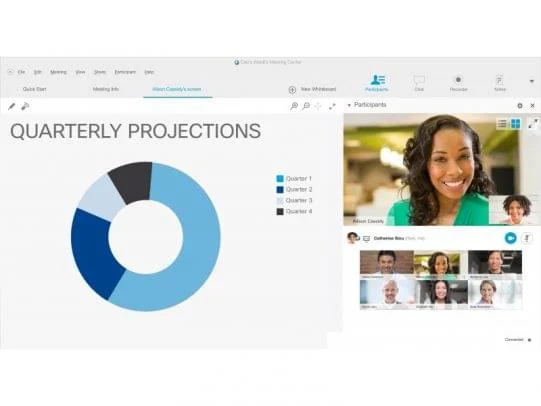 Zoomと同様に、Cisco WebExは、ビデオ会議やアプリ統合などの他の多数の通信ツールに加えて、無料の画面共有を提供するチームコラボレーションソフトウェアです。
Zoomと同様に、Cisco WebExは、ビデオ会議やアプリ統合などの他の多数の通信ツールに加えて、無料の画面共有を提供するチームコラボレーションソフトウェアです。
ZoomとWebExの主な違いは、Zoomの無料プランには録画機能が含まれていないのに対し、WebExには含まれていることです。 したがって、オンボーディングまたはHRトレーニングに使用する会議の記録を計画しているチームにとって、WebExが明らかに勝者です。
さらに、WebExはユーザー会議に時間制限を設けておらず、最大100人の会議参加者を受け入れることができます。
デスクトップ全体または単一のアプリまたはファイルをWebExで共有し、リモートコントロールアクセスを有効にし、アプリ内およびリアルタイムでファイルを編集し、ホワイトボードを作成、共有、および保存することを選択できます。 WebExを使用すると、ユーザーはWebページやビデオを共有したり、チャットメッセンジャーツールを提供したりすることもできます。
WebEx画面共有は、MicrosoftおよびMacデスクトップコンピューターに加えて、AndroidおよびiOSモバイルデバイスと互換性があります。 WebExもHIPAA / BAAに準拠しています。
最適な用途:
ビデオ会議の通話中に画面を頻繁に共有したりファイルを編集したりする大規模なチームや、HIPAA準拠のソフトウェアを使用する必要がある企業。
ミコゴ
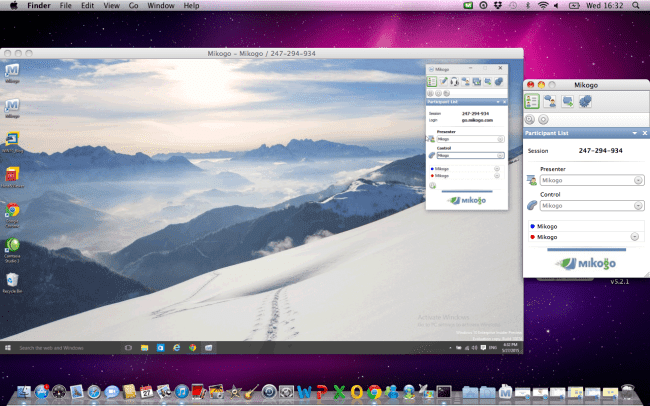 Mikogoは、モバイルおよびデスクトップデバイスと互換性のある無料のクロスプラットフォーム画面共有およびリモートコントロールアプリです。
Mikogoは、モバイルおよびデスクトップデバイスと互換性のある無料のクロスプラットフォーム画面共有およびリモートコントロールアプリです。
会議の参加者はブラウザを介して参加できます。つまり、画面を共有する予定の人だけがアプリをダウンロードしてインストールする必要があります。 ユーザーは、画面またはデスクトップ全体に1つのアプリケーションを表示できます。
無料版では1対1のセッションしか許可されていませんが、ユーザーは最大25人が同時に会うことができる14日間の無料トライアルをダウンロードできます。
Mikogoは、過去のすべてのセッションの履歴も保持します。これには、会議の日付、期間、参加者に関する情報が含まれます。これは、このリストの他のいくつかの画面共有ツールが提供する機能です。
追加機能は次のとおりです。
- 自動言語検出
- 256ビットのAES暗号化とSSLセキュリティ
- MacとWindowsのアクセシビリティ
- パスプレゼンター機能
- マウスとキーボードの制御
- 音声会議
- セッションレコーディング
- ファイル転送
- チャットメッセージ
- セッションスケジューラ
- ホワイトボードツール
- 注釈ツール
最適な用途:
標準オプションよりも多くのチームコラボレーション機能を提供する画面共有ツールを必要とするチーム、およびプロジェクトマネージャーが従業員と1対1で会うことを必要とする企業。
ズーム
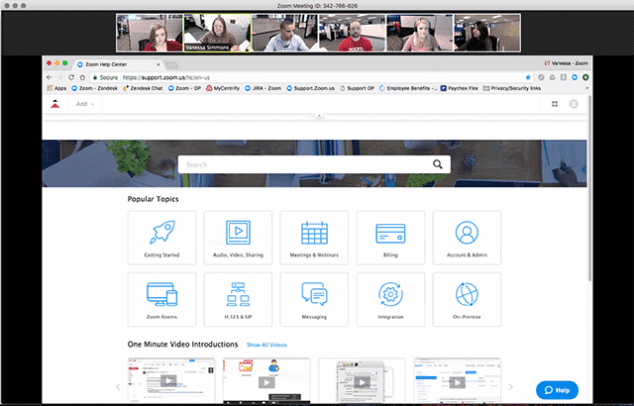 Zoomは人気のあるビデオ会議ソフトウェアであり、チャットメッセージング、ホワイトボード、画面共有など、多数のチームコラボレーション機能も備えています。
Zoomは人気のあるビデオ会議ソフトウェアであり、チャットメッセージング、ホワイトボード、画面共有など、多数のチームコラボレーション機能も備えています。
その画面共有機能は、Zoomを教育目的で使用したり、リモートチームと接続したり、従業員をリアルタイムでトレーニングしたりする場合に最適です。 無料プランでは、1対1の会議を無制限に行うことができ、3人以上のチームメンバー間の会議に40分の上限が設定されます。
Zoomを使用すると、ユーザーはデスクトップ全体または特定のファイルやアプリケーションを他のユーザーと共有でき、無料の共同注釈、Slack統合、プラグイン、ホワイトボード機能、画面共有によるアプリ内ファイル編集を提供します。 ユーザーは、デスクトップデバイスとモバイルデバイスの両方で、自分の画面を共有したり、他のユーザーの画面を表示したりできます。
無料プランには、キーボードとマウスのリモートコントロール機能とオーディオ/ビデオストリームも含まれており、リストで最も包括的な無料の画面共有アプリの1つになっています。
最適な用途:
無料プランで利用できる画面共有とリモートコントロール機能を備えたビデオ会議ソフトウェアを探しているチーム。
デスクトップ用の最高の無料画面共有アプリは何ですか?
WebExは、無料の画面共有とリモートアクセス制御だけでなく、無制限の会議、ホワイトボード機能、およびビデオ会議の録画も提供するため、リストのトップの画面共有ツールになります。
WebExは、単なる画面共有以上のものをユーザーに提供します。これは、企業が従業員のコミュニケーションに取り組む方法における現在のギャップをより適切に特定するのに役立ちます。 これは、初めてリモートワークに移行するチームにとって特に便利なツールです。
最高の無料画面共有モバイルアプリは何ですか?
Mikogoは、最高の画面共有モバイルアプリのリストのトップにあります。
iPhone、iPad、およびAndroidモバイルデバイスと互換性があります。 また、会議の記録とリモート画面アクセス制御が含まれ、直感的なインターフェイスを備えています。
音声会議機能は提供されますが、ビデオコールは提供されないため、モバイルデバイスのバッテリーの消耗を防ぎ、ユーザーは会議の他の面ではなく、共有されている画面に集中できます。
無料の画面共有アプリはチームコラボレーションソフトウェアよりも優れていますか?
2020年のCOVID-19の発生によるリモートワークへの突然の切り替えにより、チームメンバーの接続方法が損なわれた場合、画面共有アプリだけでは、全員が同じページにいることを確認するのに十分ではない可能性があります。
画面共有アプリよりも完全なチームコラボレーションツールの方がビジネスに適していると判断した場合は、ZoomとGoToMeetingなどの人気のあるオプションを直接比較することで、それぞれの長所と短所を簡単に評価できます。道具。
2020年のトップチームコラボレーションソフトウェアのインタラクティブな比較表には、価格設定、機能、およびユーザーレビューに関する情報が含まれています。
